MUMU模拟器无法安装怎么办
无法安装MUMU模拟器应该怎么办?相信现在已经有很多小伙伴都在使用的是网易推出的MUMU模拟器,不过有的小伙伴在安装MUMU模拟器时被提示 “MuMu安装器已停止工作”,如果你也在尝试安装MUMU模拟器但遇到了无法安装的问题,就可以来试试小编所带来的方法。
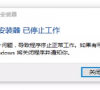
更新日期:2024-04-08
来源:纯净版系统
相信很多小伙伴都知道VT(Virtualization Technology)是一项虚拟化技术,可以有效的帮助用户提升模拟器的性能和稳定性。那么如果你想知道如何打开MUMU模拟器的VT功能,下面小编将为大家提供一些简单的步骤,一起来看看吧。
如何判断电脑是否支持VT?
如何判断电脑是否支持VT?若您不能确认电脑是否支持VT,可以点击模拟器右上角【帮助中心】--【模拟器信息】查看红框位置是否是支持,如果不是则代表不支持,请升级你的电脑配置。
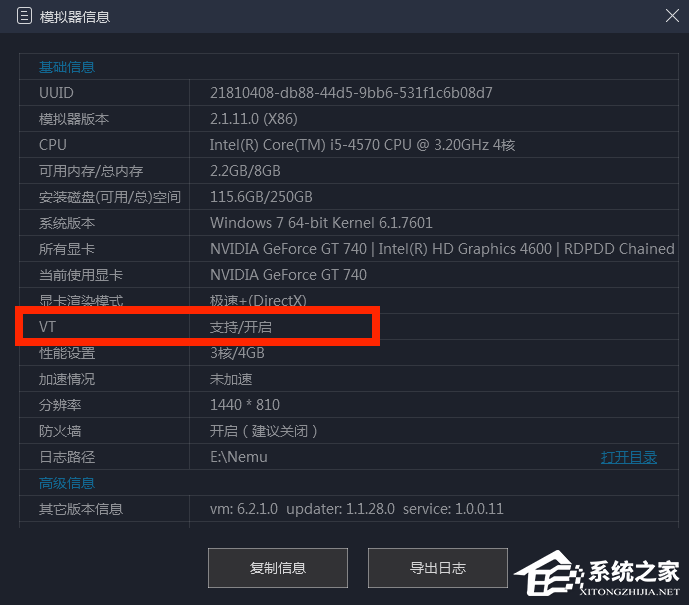
mumu模拟器如何开启VT?
第一步:确定自己的主板型号,不同的电脑主板型开启VT的具体方式各不相同,如果不清楚主板型号可以使用鲁大师查看。
第二步:找到以下自己主板的开启方式,过程需要重启电脑。
mumu模拟器开启VT通用方法
第一步:进入主板BIOS设置界面
重启、开机时,不停按“DEL”或者“F2“,也可以根据自己的主板型号,参照下图按键进入BIOS,注意:一打开电脑要马上不停按,开机太快无法进入BIOS怎么办?
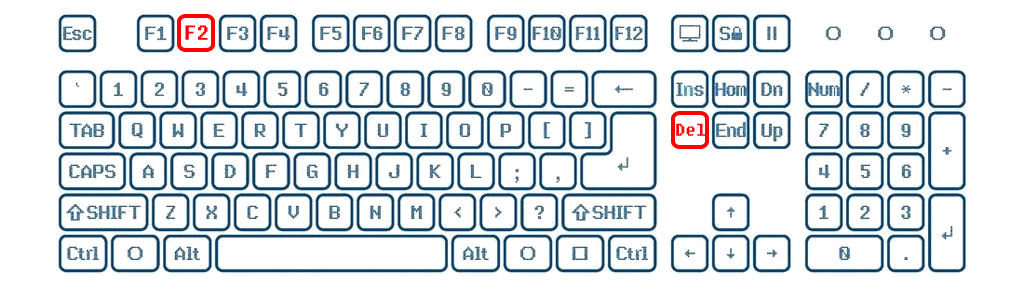
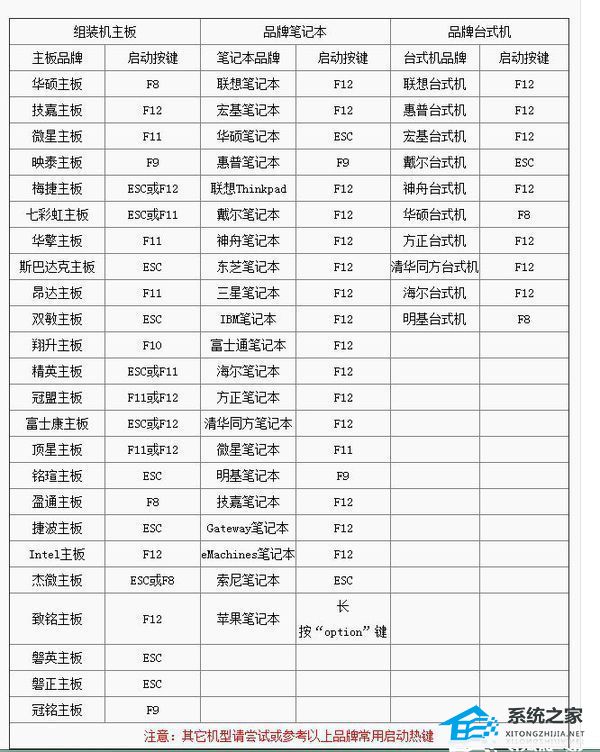
之后你就会成功进入到一个类似下图的界面(看着复杂?不要慌!你已经成功了一大半)
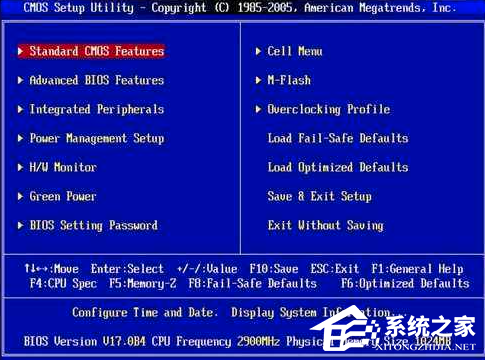
第二步:找到VT选项
VT选项一般偷偷隐藏在下面几个菜单中,看到它们就点进去找!
中文:高级 / 处理器
英文:Advanced / BIOS Features /
CPU Configuration / Security
VT选项一般化名为以下几种之一
中文:Intel虚拟化 / 虚拟化技术
英文:Virtual / Virtualization / VT-x / VMX /
SVM / Secure Virtual Machine /
Intel Virtualization Technology
进入BIOS如果不能用鼠标控制,请用键盘的↑↓←→方向键、回车键、esc键等控制。
第三步:开启VT
找到VT后把它设置成 Enabled/启用即可!
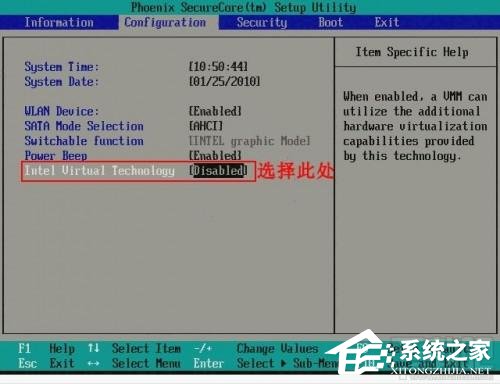
第四步:F10保存退出选择YES/确定,即大功告成。
以上就是纯净版系统小编为你带来的关于“MuMu模拟器vt怎么打开-打开MuMu模拟器vt最简单的方法”的全部内容了,希望可以解决你的问题,感谢您的阅读,更多精彩内容请关注纯净版系统官网。
MUMU模拟器无法安装怎么办
无法安装MUMU模拟器应该怎么办?相信现在已经有很多小伙伴都在使用的是网易推出的MUMU模拟器,不过有的小伙伴在安装MUMU模拟器时被提示 “MuMu安装器已停止工作”,如果你也在尝试安装MUMU模拟器但遇到了无法安装的问题,就可以来试试小编所带来的方法。
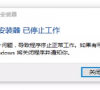
无法安装MUMU模拟器应该怎么办
小编发现有很多小伙伴都喜欢使用MUMU模拟器,毕竟其能够提供流畅的游戏体验和高效的工作效率。然而,有些用户在尝试安装MUMU模拟器时可能会遇到一些问题,导致无法成功安装,这时候应该怎么办呢?下面就和小编一起来看看解决方法吧。

如何多开MuMu模拟器-MuMu模拟器多开的方法
MuMu模拟器是一款非常受欢迎的模拟器,它能够流畅地运行各种安卓应用程序。然而,有时候我们可能需要在同一台设备上同时运行多个MuMu模拟器实例,以满足不同的需求。那么,如何实现这一目标呢?下面就和小编一起来看看操作方法吧。

MuMu模拟器闪退怎么解决-轻松解决MuMu模拟器闪退问题
网易MuMu模拟器是一款安卓系统模拟器,可同时开启多个模拟器运行游戏,让整个游戏旅程更加轻松,但是近期有用户在使用MuMu模拟器时,出现了模拟器频繁闪退。这个问题可能会严重影响我们的使用体验,下面让我们来看看小编是如何处理的吧。

MUMU模拟器启动卡99%怎么办
在使用MUMU模拟器的过程中,我们可能会遇到一些技术问题,其中之一就是模拟器启动时卡在99%的问题。这个问题可能会影响到我们的使用体验,甚至导致我们无法正常使用模拟器,那么遇到这种问题应该怎么办呢?下面就和小编一起来看看有什么解决方法吧。

MUMU模拟器如何设置才不会卡顿-MUMU模拟器流畅设置方法
模拟器已经成为了很多小伙伴不可或缺的一部分,毕竟它们可以帮助我们在电脑上运行各种移动应用,然而,模拟器的运行效率往往受到硬件配置、系统优化等多种因素的影响,导致运行过程中出现卡顿的情况,因此本文将详细介绍MUMU模拟器方法。
